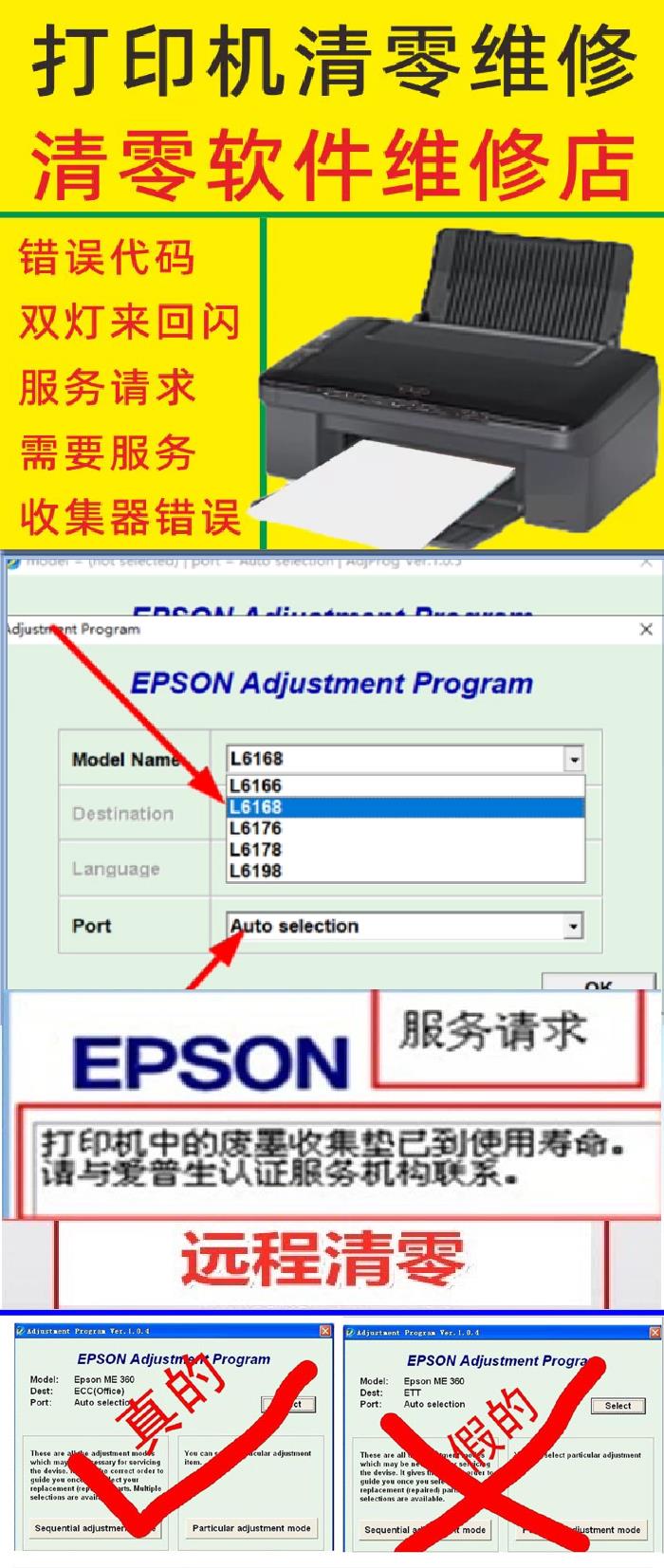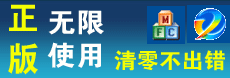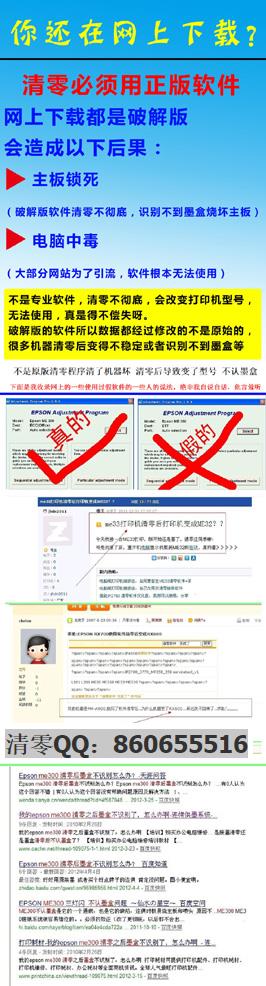怎样解决添加打印机或使用打印机系统报错
当添加打印机或是使用打印机时,系统报错“打印后台程序服务没有运行”,一般会发生在 Windows 2000、XP、2003 系统下,出现此现象多是由于系统不稳定导致系统支持打印机的服务无法启用。
步骤/方法
-
1启动“打印后台程序服务”步骤
1)在桌面选中“我的电脑”,鼠标右键选择“管理”;
2)在“管理”窗口中,选取“服务和应用程序”扩展项目下的“服务”选项,在右侧出现系统服务列表中找到“Print Spooler”服务;
3)双击进入“Print Spooler”服务设置,在“Print Spooler”服务设置窗口中,将“启动类型”设置为“自动”,点击“启动”按钮;
此时系统会尝试启动该服务;
当服务启动成功后,“服务状态”会显示为“已启动”,重新进行添加或是使用打印机的其它操作。


-
2打印服务自动关闭
有时即使能成功启动打印服务,但是经常会遇到打印服务自动关闭的情况,这是由于打印缓存出错导致的。
解决办法:
直接删除c:\WINNT\system32\spool\PRINTERS下所有文件,
重启打印服务解决。 -
3无法启动打印服务
方法一:开始->运行,输入regedit打开注册表编辑器找到以下键值:
HKEY_LOCAL_MACHINE\SYSTEM\CurrentControlSet\Services\Spooler
选定Spooler这个文件夹,在右边窗口里找DependOnService这个键值
双击打开把数据改为RPCSS,确定后退出注册表编辑器,重启计算机。
方法二:打开注册表HKEY_LOCAL_MACHINE\SYSTEM\CurrentControlSet\Services\Spooler下添加一个字符串ImagePath,值是"%SystemRoot%\System32\spoolsv.exe",再进入控制面板中启动打印服务。
方法三:到另的电脑上复制一个spoolsv.exe过来放到C:\WINNT\system32目录下。
方法四:修复文件系统。开始/运行/输入(SFC/SCANNOW)不包括括号,括号中的内容,按提示放入安装光盘。
方法五:1)在安装光盘(I386)里找到spoolsv.ex_使用expand.exe这个命令展开得到spoolsv.exe这个文件(具体的展开命令是:在doc命令提示符下expand spoolsv.ex_ spoolsv.exe(为了方便可以把spoolsv.ex_复制到c盘根目录下)
2)把spoolsv.exe复制到C:\WINDOWS\system32\下(如果没有,把SPOOLSV.EX_文件复制到SYSTEM32目录下改名为spoolsv.exe),再启动Print Spooler这个服务。
清零还得找老师傅